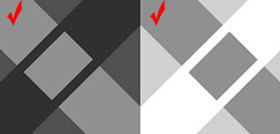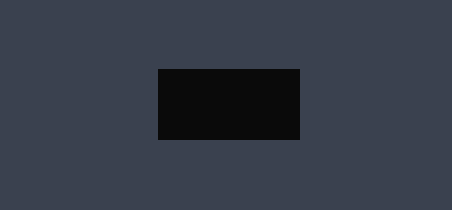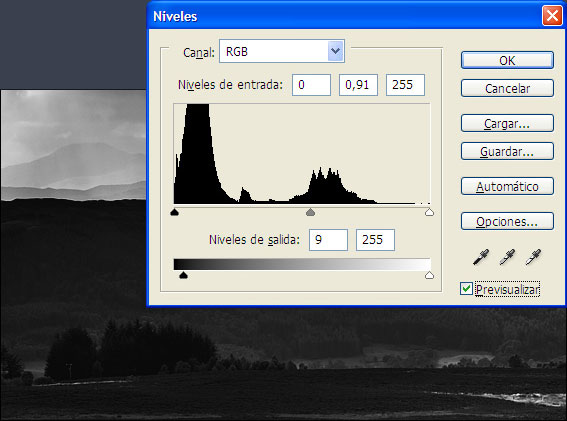|
|
|
|
|
|
|
|
|
|
|
|
|
|
|
|
|
|
|
|
|
|
|
|
Si
tus fotografías no son buenas es porque no te acercaste lo suficiente
Robert Capa.
Ajuste del Umbral del Negro
|
||||||||||||||||||||||||
|
Quiero advertir antes de nada, que la aplicación de esta técnica tiene un ámbito muy concreto, y que en general no necesitaras aplicar este ajuste a tus imágenes para obtener unas excelentes copias en papel. Es necesario también que tu imagen sea nativa de 16 bits, de lo contrario podría aparecer un fenómeno conocido como posterización que significa la desaparición de ciertos valores tonales en nuestras imágenes, con el consiguiente efecto porter. De ahí su nombre. Sin embargo, en el caso de que tu fotografía sea en blanco y negro, de tonos bajos, con gran cantidad de detalle en las zonas más oscuras y hayas seleccionado alguno de nuestros >> papeles Fine Art , un correcto ajuste del Umbral del Negro va a permitir revelar detalles en tus fotos que de otra forma quedarían ocultos en las sombras. Negro y Super-negro. Observa la siguiente imagen:
Las zonas de gris señaladas son idénticas, y sin embargo parecen más oscuras en el cuadro de la derecha. Nuestro aparato visuales altamente adaptativo, relacionando los tonos y los colores con el entorno, lo que nos permite adaptarnos a diversas condiciones de visión. Observa ahora el rectángulo negro de la parte inferior. Colocando el cursor del ratón encima, descubrirás que tal vez no sea tan negro como pensabas.
Para nuestra visión, este fenómeno no plantea ningún problema ya que se adaptará a cada situación tomando como referencia la zona más oscura disponible. sin embargo, con los monitores o las impresoras existe un problema. El tono de negro más oscuro que cada dispositivo de salida es capaz de reproducir es lo que conocemos como Umbral del Negro. Cualquier valor de entrada por debajo de este umbral, se reproducirá con el mismo tono de negro, dando lugar a una posterización, lo que equivale a la perdida de detalles en las zonas de sombras cuyos valores estén por debajo del umbral. Afortunadamente, el umbral de negros de nuestras impresoras es tan bajo, que no planteará problema con la mayoría de las imágenes. De hecho, los negros de nuestras copias en papel son bastante más oscuros que aquellos a los que el revelado químico nos tiene acostumbrados. >> Ver CopiasXL vs. Revelado Tradicional. Pero en CopiasXL perseguimos la perfección y es precisamente en las situaciones excepcionales donde podemos demostrar que sabemos lo que hacemos. Veamos un ejemplo de una situación potencialmente problemática, y como solucionarlo. Observa la imagen inferior. Es realmente oscura con una gran cantidad de detalles en las sombras como puede comprobarse en la misma imagen o en el histograma de más abajo. Coloca el cursor encima de la imagen para ver que pasaría si intentamos imprimir esta imagen sin tomar ninguna precaución especial. Los detalles de las sombras se funden en una gran mancha gris oscuro (en el papel parecería negro; recuerda, nuestra visión es adaptativa ). Para facilitar la visualización, he exagerado un poco el ejemplo, pero no está muy alejado de la relaidad en el caso de haber empleado un papel Fine Art, cuyo umbral del negro es algo superior a los papeles RC Lustre y Glossy. Cuan más mate es el acabado, menor es la densidad máxima alcanzable y más alto queda el umbral del negro. Visto el problema, vamos a encontrarle una solución, que desde luego no es complicada ni laboriosa. La imagen debe tener una profundidad nativa de 16 bits, si no el remedio puede ser peor que la enfermedad. A estas alturas casi todo fotógrafo aficionado y profesional sabe que para obtener el máximo de sus imágenes debe disparar en RAW, NEF o como quiera que el fabricante de tu cámara lo llame, pero no está mal repetirlo por si acaso: No dispares en JPG a menos que tengas una muy buena razón para ello, aunque a mi no se me ocurre ninguna. ;-)
A lo que íbamos. El truco consiste en subir el valor RGB del negro más negro de nuestra imagen ( que normalmente sería 0,0,0 ) hasta hacerlo coincidir con el umbral del papel donde vayamos a imprimir nuestra imagen, comprimiendo el intervalo tonal de nuestra imagen. Para ello nos valdremos de la herramienta ' Niveles ' de Photoshop ( CTRL+L ) Ajustaremos el nivel de salida de negros, al valor del umbral correspondiente al papel donde vayamos a imprimir la imagen ( ver tabla ). Para compensar el aumento de brillo, desplazaremos el ajuste central de los Niveles de entrada hacia la derecha en una cantidad similar a la utilizada para los Niveles de salida.
Al aumentar el nivel del negro, inevitablemente se producirá una disminución del contraste que no se apreciará en la copia en papel ( nuestro ojo toma como referencia el negro más oscuro ). Sin embargo, los sutiles detalles de las sombras serán ahora visibles.
Nuestro >>Perfil Pro 1800 incluye una carta test que te permitirá medir el umbral de blancos y de negros para cada combinación tinta/papel con tu perfil personalizado.
|
||||||||||||||||||||||||
|
| © Copyright 2007. copiasXL.com |